Файл iso не копируется на флешку
Edit: извините мне очень стыдно что я всех так побеспокоил. в моей истории терминала, я сейчас проверил, была команда dd на /dev/sdb вместо /dev/sdc - что значит я мог записывать свои iso на несуществующее устройство. я не знаю как я мог указать sdb, я всегда проверял и всегда указывал sdc.
Я слишком часто использовал команду «dd if=file of=device» и испортил свои флешки или дело в компьютере? Команда больше не работает - ничего не копирует. При перезагрузке с флешкой появляются строчки вроде кажется «[sdb] No Caching mode page found» и «[sdb] Assuming drive cache: write through» Это можно понять что слишком частым использованием «dd if=file of=device» я уничтожил кэш своих флешек? Вы сталкивались с подобным? Можно ли как-то починить или я испортил флешки и в качестве «живых флешек» они больше не смогут служить? Вроде бы я не так уж много раз использовал команду - наверно не больше 10 раз за вчера и сегодня. Пытался сделать хорошую установку Puppy Linux на флешках для ноутбука с нерабочим жестким диском и все экспериментировал и думал как лучше и потом опять форматировал с помощью «mkfs.ext4 /dev/sdс» и «gnome-disks». Сначала обрадовался что могу так просто делать живые и установочные флешки с разными дистрибутивами, но значит dd видимо слишком часто лучше не использовать для записи образов? Конечно может я также неправильно форматировал флешки. Не то чтобы совсем теперь непригодные копировать с файлового менеджера файлы просто можно все равно.
Так ты делаешь ФС на всей флешке, а не на разделе на флешке. Уже работающий линукс понимает такое, но винда, биос и многие другие - нет и не обязаны.
надо of=/dev/sdb (без цифры!)

Несколько флешек одновременно уничтожить с помощью dd — это надо очень постараться. Вы весь вывод dmesg читайте. Модель, раземер флешки определяется верно?
No Caching mode page found
Assuming drive cache: write through
обычное дело для многих флешек, ничего страшного. Никакого уничтожения кеша не было. Сделайте раздел, как уже посоветовали и отформатируйте его.
но значит dd видимо слишком часто лучше не использовать для записи образов?
Слишком часто, это сотни-тысячи раз. И, обчно образ, записываемый с помощью dd заметно меньше объёма флешки, значит при записи такого образа задействуются (изнашиваются) не все блоки флеш-памяти.
возможно я что-то не так делаю, я попробовал в gparted - "Create Partition table - «msdos», и «Create new Partition» - «add» - все равно dd на флешку iso образ что-то не копирует - делает вид что копирует с какой-то огромной 98 MB/s скоростью, а на самом деле флешка остаются пуста и конечно такой скорости быть не может. Но в любом случае спасибо за совет конечно.
Ты должен точно знать как распознаётся флэшка. Ты же так можешь захреначить себе на другой диск куданить. Вставь флэшку и посмотри как она определяется, в sudo dmesg последние строки, /dev/sdb или /dev/sdc
делает вид что копирует с какой-то огромной 98 MB/s скоростью
У тебя ОС запись кэширует. sync набери, как dd работу закончит.
Да, на официальном сайте Debian так и дают команду «dd if=file of=device bs=4M; sync». Но на другом сайте я видел просто дали пример "dd if=file of=device"и я решил лучше так без всего чем с чем-то что я не очень понимаю. В самом деле что значит sync? Я думаю sync необязателен - я не думаю что есть какая-та разница в скопированном образе с sync или без.
Продолжай недумать, а то бывали случаи - молодые линуксойды додумывались до man и их жизнь менялась кардинальным образом.
молодые линуксойды додумывались до man и их жизнь менялась кардинальным образом.

Добавлено (23.03.2015, 00:06)
---------------------------------------------
Сегодня поймал косяк на надежном Руфусе 1.4.12 - записал 10041Е и при установке на этапе копирования файлов сразу на 0% получил табличку - невозможно сохранить сделанные изменения. Было бы - невозможно скопировать файлы, все понятно - флешка косячит. Переписал в diskpart на эту же флешку, установка нормально прошла.
Вы загрузились (начали установку) в режиме UEFI, поэтому на MBR диск не устанавливалась. Для установки на MBR диск нужно было отключить UEFI Boot, на разных материнках может называться по-другому.







Скорее всего проблема с разделами. Попробуйте эту инструкцию. Мне помогла, возможно и вам поможет! Не стану создавать отдельную тему, напишу здесь.
Записал образ ОС 10 на флешку 8 гб с помощью программы Rufus. Понятное дело, что 8гб флешку жалко (какая была тогда под рукой), и я решил после отформатировать её, но столкнулся после форматирования с тем, что её компьютер не видит. Вставляю и проводник виснет пока не вытащу флешку. Если снова записать на неё образ ОС 10, то компьютер нормально её видит и устанавливает с неё систему, но как носитель иных данных после форматирования она не хочет работать.
Кто сталкивался с таким?
iYuzver, Мне rufus не нравится, кривовато он работает. Рукожопие программиста его написавшего видно. Пользуюсь в таких случаях UltraISO.
И что выбирать в этой Mini Tool Partition Wizard для правильной чистки флешки, просто форматировать и всё? Да и Acronis Disk Director не подойдёт?
iYuzver, Вам не отформатировать надо а раздел по новой создать. Управление у этой утилиты на самом деле своеобразное. Тыркаете в раздел мышкой, вверху, или через контекстное меню сносите всё. Снова создаете сразу с форматом Fat32. Потом это всё надо применить, где то кнопка вверху, или при выходе из утилиты подтвердить что применить изменения. То есть когда вы там что то делаете, на самом деле ничего не происходи, а типа сценарий создается, а изменения произойдут только когда вы согласитесь всё это применить.
Насчет акрониса не знаю. Я им редко пользуюсь, он собака в загрузочную запись зачем то своё название вставляет.
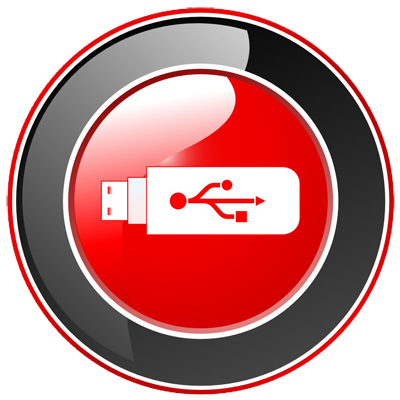
Приветствую всех читателей. Речь пойдёт о записи ISO-образа на USB флешку, не просто запись, а так же загрузка с USB накопителя с функцией BOOT. Т.к. просто распаковать ISO-образ и скопировать на флешку нет никакого труда. Для этого достаточно иметь программу WinRAR, потому что ISO-образ частично считается архивным файлом. Ну и самый главный вопрос - почему на USB накопитель? На этот вопрос ответ очень прост - USB накопитель не царапается как диск, живёт дольше при постоянном использовании устройства, вместимость в маленьком кармане и другие мелочи.
Способ первый:
В этом способе самое важное что бы в ISO-образе должен быть файл bootmgr (без какого либо расширения). Для этого достаточно открыть ISO-образ любым архиватором (к примеру WinRAR). Для этого используем контекстное меню правой кнопкой мыши (если нет ассоциации файла к этому расширению) и выбираnm пунк "Открыть с помощью" далее "Выбрать другое приложение", либо выбираем из существующего списка либо нажав кнопку "Обзор" (альтернатива - Ещё приложение > Найти другое приложение на этом компьютере, всё зависио от ОС Windows) и выбрав путь к ПО (в нашем случае WinRAR) нажать кнопку "Открыть"(см. рисунки Windows 10).
Видим что такой файл существует.
Скачиваем наипростейшею утилиту USBboot Installer++ для записи ISO-образа на USB накопитель и открываем. В открывшемся окне нажимаем кнопку "Yes" и выбрав ISO-образ и жмём "Открыть"
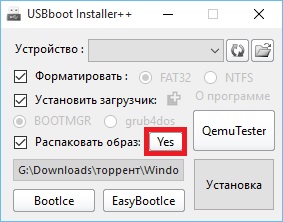
При этом не забыв вставить USB накопитель в соответствующий слот и нажать кнопку "Установка". После чего начнётся форматирование в определённом формате, а после чего начнется копирование файлов на USB накопитель.

После завершения вам об этом утилита не сообщит, а просто закроется процесс копирования файлов, а утилита останется открытой. Нажимам кнопку "QemuTester" и видим что у нас флешка работает.
Способ второй:
В этом способе так же должен присутствовать файл bootmgr в ISO-образе, без него как мы поняли функция BOOT не будет работать. Открываем программу UltraISO, в меню выбираем Файл > Открыть. и выбрав наш ISO файл нажимаем "Открыть".
В первой верхней части у нас появились файлы и папки с названием образа. Идём в меню Самозагрузка > Записать образ Жесткого диска.
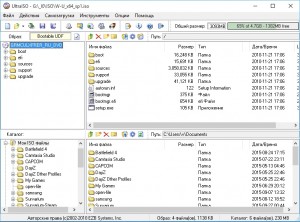
В появившемся окне выбираем нашу флешку, ставим метод записи USB-HDD+ и жмём кнопку "Записать"
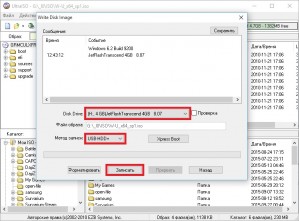
Нас предупреждает о том что все данные на USB носителе будут стёрты, так что если есть важная информация копируем её на компьютер и соглашаемся соответствующей кнопкой.
Процесс записи не такой быстрый, так что можете спокойно попить чаю.
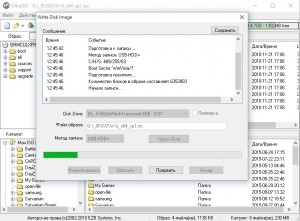
Запись завершена, флешка готова. К сожалению у UltraISO нет тестирования как у утилиту в первом способе, так что бы проверить её нам нужно будет перезагрузить компьютер или утилитой USBboot Installer++.
Способ третий:
В этом способе будем использовать утилиту WinSetupFromUSB и не будем смотреть есть ли файл bootmgr в ISO-образе.
Скачиваем WinSetupFromUSB (рисунки могут отличатся, в зависимости от версии).
Распаковываем архив в удобное для вас место.
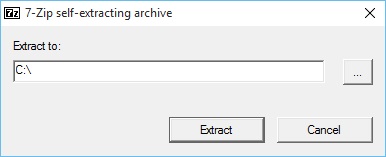
Идём в распакованную папку и запускаем WinSetupFromUSB в зависимости от разрядности ОС и в открывшемся окне выбираем нашу флешку и нажимаем RMPrepUSB.
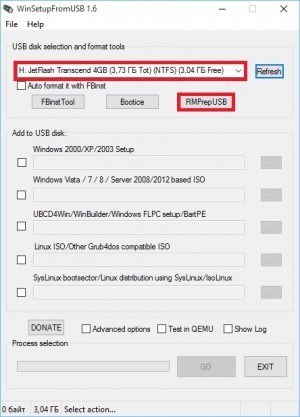
Ставим флажки как указано на рисунке и жмём "Подготовить диск".
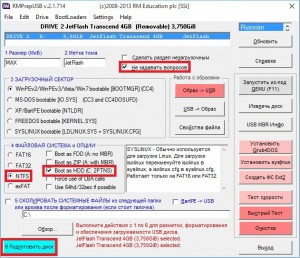
После чего откроется командная строка и начнётся подготовка вашей флешки, после завершения командная строка закроется сама.
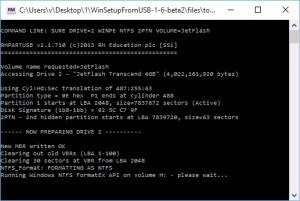
В этом же окне RMPrepUSB нажимаем "Установить Grub4DOS".
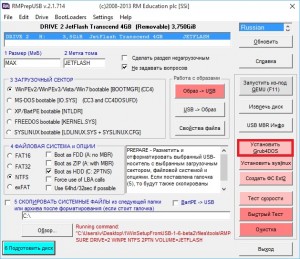
Появится окно с информацией об установке install grub4dostoMBR.
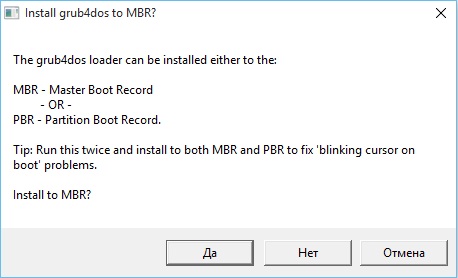
Соглашаемся кнопкой "ДА".
Загрузочная флешка почти готова. Теперь копируем наш ISO файл в корень флеш-носителя и создаём текстовый документ (пока что с любым названием), открываем его и вставляем следующий текст
title Start WXPOEM RU
map --unmap=0:0xff
map --unhook
root (hd0,0)
map /WXPOEM_RU.iso (0xff)
map --hook
root (0xff)
configfile /grub4dos.lst || chainloader (0xff)
map --unmap=0:0xff
Где вам всего лишь надо знать "title Start WXPOEM RU" - это название загружаемого образа (высвечивается в загрузочном меню, title не стирать). "map /WXPOEM_RU.iso (0xff)" путь к ISO-образу, т.е. вам достаточно всего лишь поменять название ISO файла.
Теперь текстовый документ переименовываем с названием menu и меняем расширение txt на lst, должно получится menu.lst.
Возвращаемся к WinSetupFromUSB, ставим галочку Test in QEMU и жмём кнопку GO.
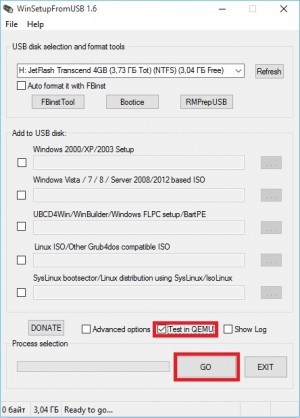
Тестируем нашу загрузочную флешку. Появится окно с тестовой загрузкой и с одной лишь надписью "Start WXPOEM RU"
Иногда возникает потребность записи файла образа ISO на USB флешку, это намного удобнее чем держать CD или DVD диск, так как диски бывают часто выходят из строя особенно последние пару лет качество таких дисков оставляют желать лучшего.

В этой статье мы рассмотрим как записать образ ISO на флешку. Существует множество программ для того, чтобы записать образ файла на USB флешку. Мы же рассмотрим самый простой из них.
Будем записывать образ с помощью программы UltraIso. На мой взгляд это самый простой способ. Программа платная, но на просторах интернета можно без проблем найти бесплатную версию.
Итак у нас есть файл образа с расширением ISO и установленная программа UltraISO.
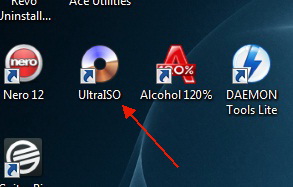
В открывшейся программе в верхнем левом углу выбираем вкладку «Файл».
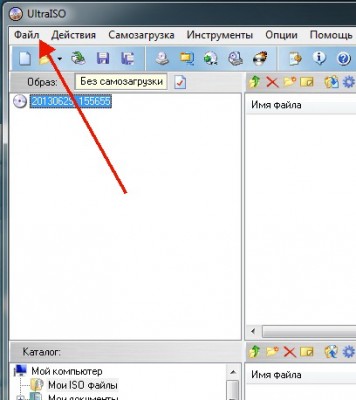
В открывшемся окне выбираем «Открыть».

Выбираем файл образа который мы хотим записать на флешку. Я к примеру взял файл ISO недавно вышедшей Windows 8.1. Кликаем по нему левой кнопкой мыши два раза.
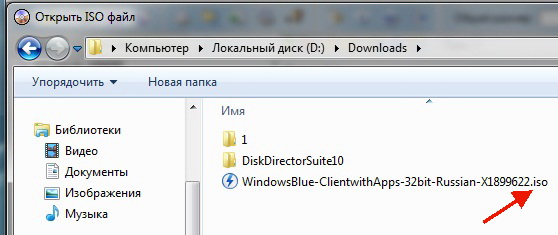
Файл открыт. Теперь в верхней панели выбираем вкладку «Самозагрузка».
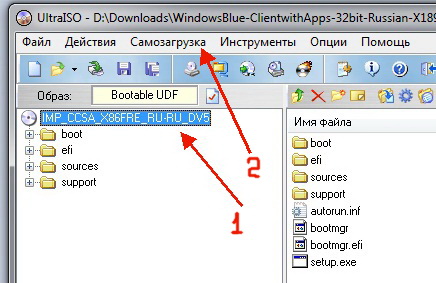
В открывшейся вкладке выбираем строчку «Записать образ жесткого диска».
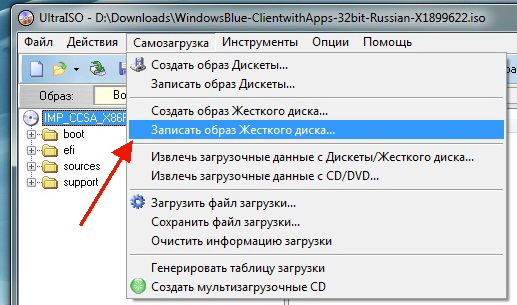
Открылось окно записи. Тут выбираем нашу флешку.
Перед тем как записать ISO образ на флешку нужно ее отформатировать.
Все готово, флешку отформатировали. Жмем кнопку «Запись».
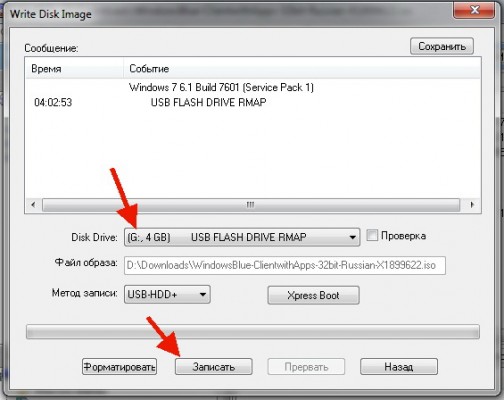
Выскакивает окно подсказки. Помните, что при записи все файлы на флешки будут стерты, так что если у Вас там что то есть заранее скопируйте все файлы в компьютер.

Пошел процесс записи.
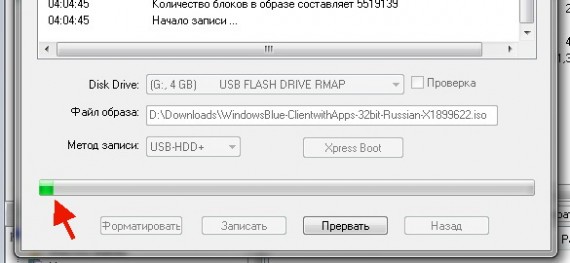
Запись длится по времени примерно полчаса.
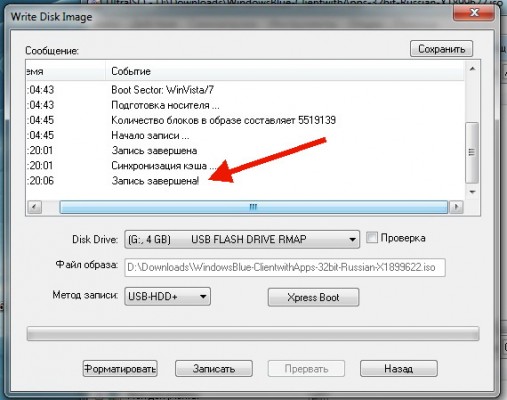
Вот наша флешка с образом Windows 8.1 готова. Теперь с нее можно устанавливать новую операционную систему Windows 8.1 на компьютер.
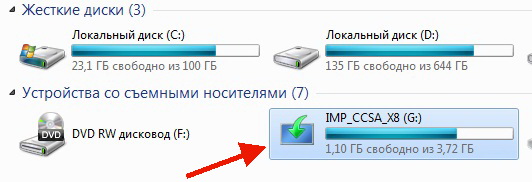
Преимущество установки операционной системы Windows с флешки в том, что время установки значительно уменьшается по сравнению с DVD диском.
Причина медленной установки может быть как в компакт диске так и в DVD роме. Так что USB флешка очень хорошая альтернатива.
Примечание! Если программа не полностью функционирует, к примеру ultraiso не предлагает выбор записи на USB. То нужно просто запустить программу от имени администратора. Делается это нажатием правой кнопкой мыши по ярлыку программы и выбором соответсвующего действия!
Читайте также:


